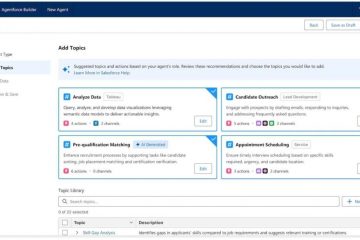Jeśli Twoja aplikacja Zdjęcia nie otwiera się lub nie działa zgodnie z oczekiwaniami, jej zresetowanie często może rozwiązać problem. Na przykład, jeśli aplikacja Zdjęcia działa wolno, ulega awarii, wyświetla niewyraźne obrazy, nie można edytować i zapisywać zdjęć lub nie możesz użyć określonej funkcji, takiej jak usuwanie tła, pomocne może być zresetowanie. W przeciwieństwie do tradycyjnych aplikacji Win32, możesz zresetować aplikację Zdjęcia w jednym szybkim kroku, ponieważ jest to aplikacja ze sklepu Microsoft Store. Oto jak zresetować aplikację Zdjęcia w systemie Windows.
Zanim zaczniesz
Upewnij się, że system jest w pełni zaktualizowany i uruchom ponownie komputer. Czasami oczekująca aktualizacja lub ponowne uruchomienie może rozwiązać problemy z aplikacją Zdjęcia. Jeśli po aktualizacji nadal nie działa, wykonaj poniższe kroki, aby zresetować aplikację Zdjęcia. Zresetowanie aplikacji Zdjęcia spowoduje usunięcie wszelkich zmian wprowadzonych w jej ustawieniach, powracając przywróć domyślną konfigurację.
Kroki resetowania aplikacji Zdjęcia w systemie Windows 11
Otwórz „Ustawienia” za pomocą skrótu „Klawisz Windows + I“. Idź do Karta „Aplikacje“. Kliknij opcję „Zainstalowane aplikacje“. Znajdź aplikację „Zdjęcia“. Kliknij „trzy kropki” (…) obok „Zdjęć”. Wybierz „Opcje zaawansowane“. Przewiń w dół i kliknij „Resetuj” przycisk. Naciśnij ponownie przycisk „Resetuj“. Zamknij aplikację Ustawienia i uruchom ponownie komputer. Dzięki temu aplikacja Zdjęcia zostanie zresetuj.
Szczegółowe kroki (ze zrzutami ekranu)
Aby zresetować aplikację Zdjęcia, musisz użyć aplikacji Ustawienia. Naciśnij więc „klawisz Windows + I” skrót do otwierania pliku Najpierw aplikacja Ustawienia. Po otwarciu przejdź do karty „Aplikacje” i kliknij opcję „Zainstalowane aplikacje” w prawym panelu.
Tutaj znajdź „ Zdjęcia“. Możesz przewinąć w dół, aż znajdziesz wpis aplikacji, lub wpisać „Zdjęcia” w górnym pasku wyszukiwania. Gdy go znajdziesz, kliknij ikonę „trzy kropki” (…) obok niego i kliknij opcję „Opcje zaawansowane“. p>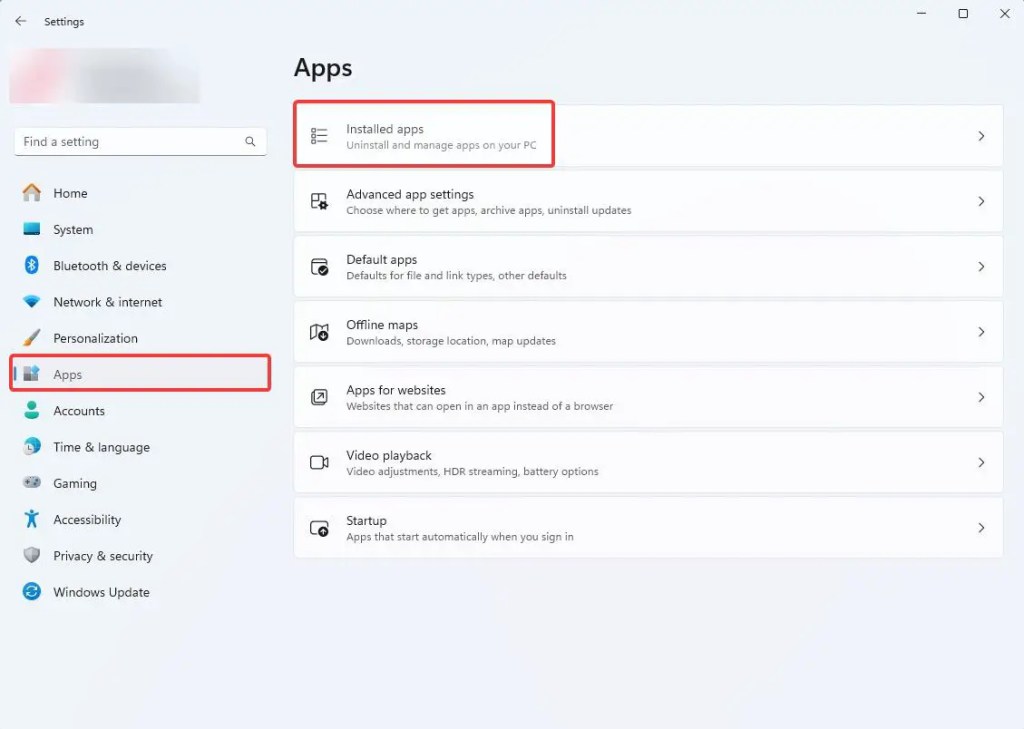
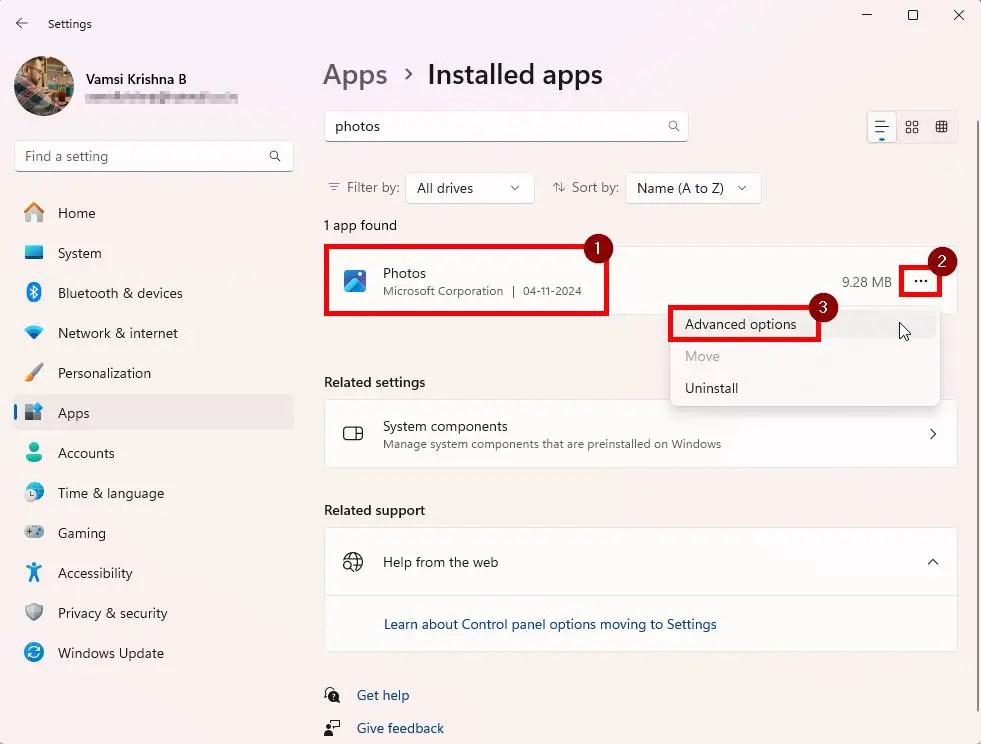
Teraz , przewiń w dół do sekcji „Resetuj” i kliknij przycisk „Resetuj“. Gdy zobaczysz wysuwane menu, kliknij ponownie przycisk „Resetuj“.
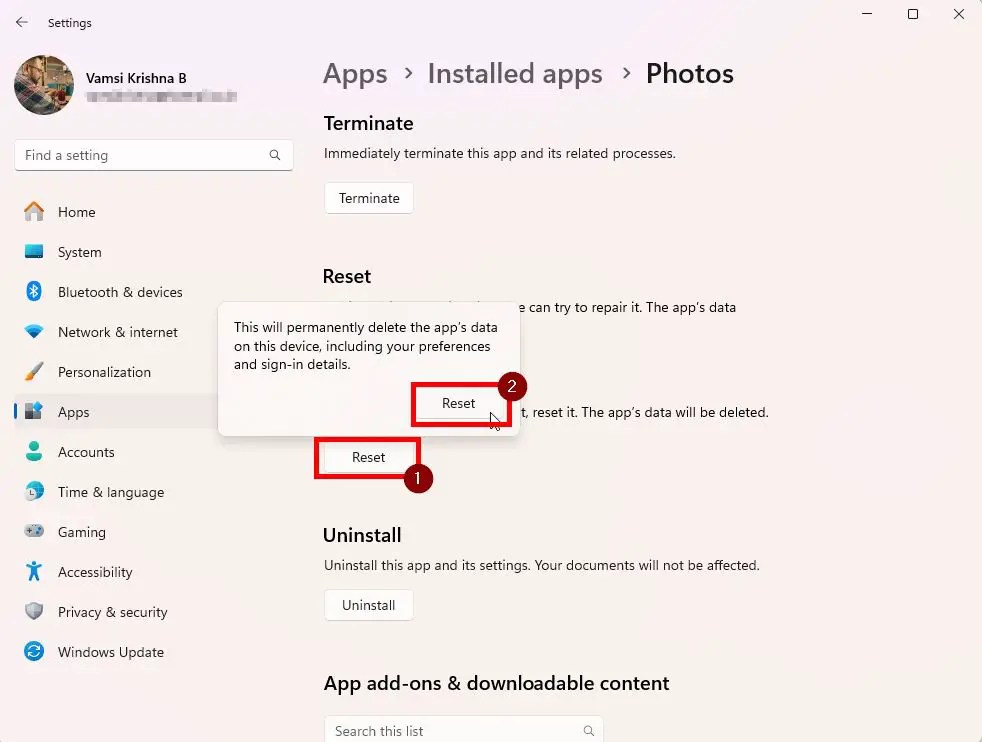
Jako gdy tylko to zrobisz, Windows zresetuje aplikację Zdjęcia. Po zakończeniu zobaczysz mały znacznik wyboru (✓) obok Przycisk „Resetuj”.
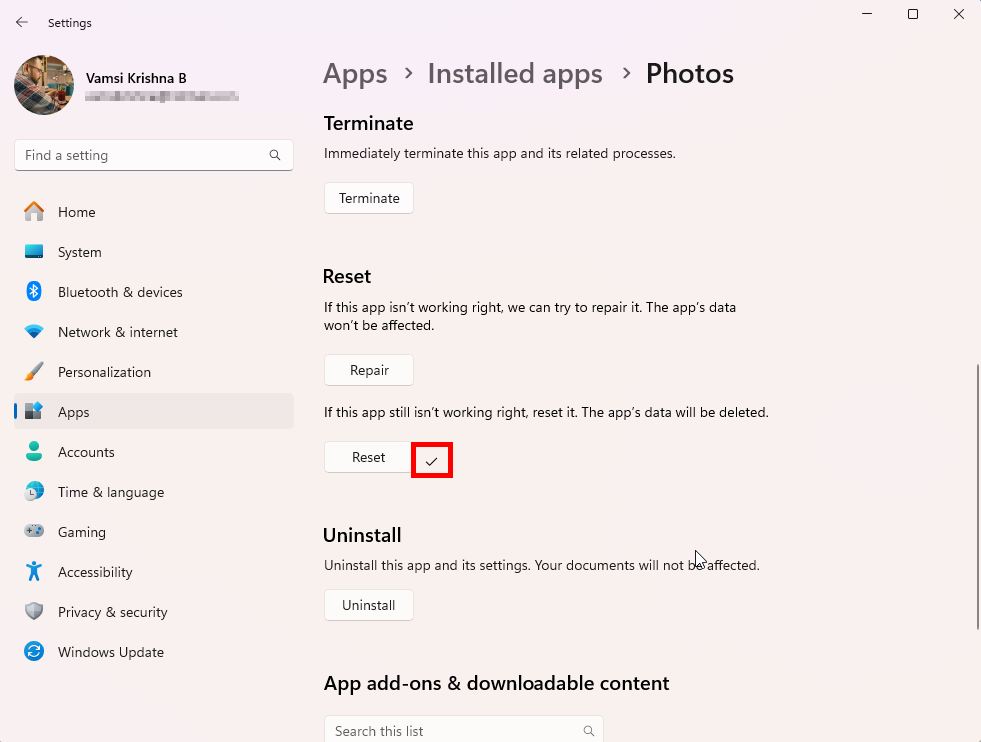
Na koniec zamknij Ustawienia aplikację i uruchom ponownie komputer. Po ponownym uruchomieniu aplikacja Zdjęcia zostanie całkowicie zresetowana.
Jeśli masz jakieś pytania lub potrzebujesz pomocy, skomentuj poniżej. Chętnie pomogę.